Adobe Frescoのススメ

こんにちは! iPadを仕事で使われている方や勉強や講義のメモに使われている方が多いと思いますが、皆さんはどのアプリでメモをとっていますか?
Apple Pencilがあればスリープ状態でもダブルタップでメモがひらけて便利ですが、私はAdobe Frescoを使用しています。今回はこちらの便利点をまとめてみました。ぜひ読んでみてください。
1.スケッチに最適
前にグラレコの記事を書かせていただきましたが、その際にもFrescoを使用していました。
絵を描く、という点ではiPadに搭載されているメモよりも便利なのではないかと思います。
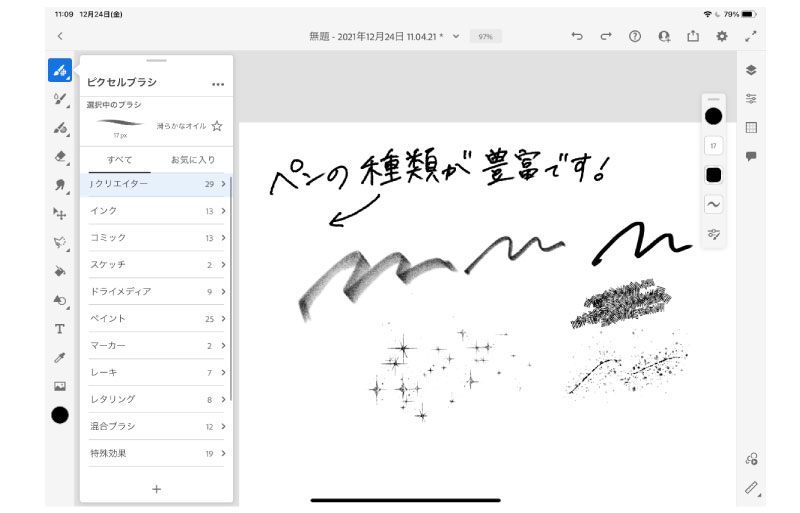
他にも塗りつぶしができる機能や、Photoshopのようなレイヤー機能があるため、シンプルですが細かいところにも手が届くアプリだと思います。
ガッツリ手描きで絵を描きたい人でも、本番はIllustratorで下書きは手描きがいい人にもおすすめできます!
2.メモにも最適
メモを描く際に、もっと左寄せで書けばよかった!となっても範囲選択ですぐに移動ができます。拡大縮小回転もできるので便利です。
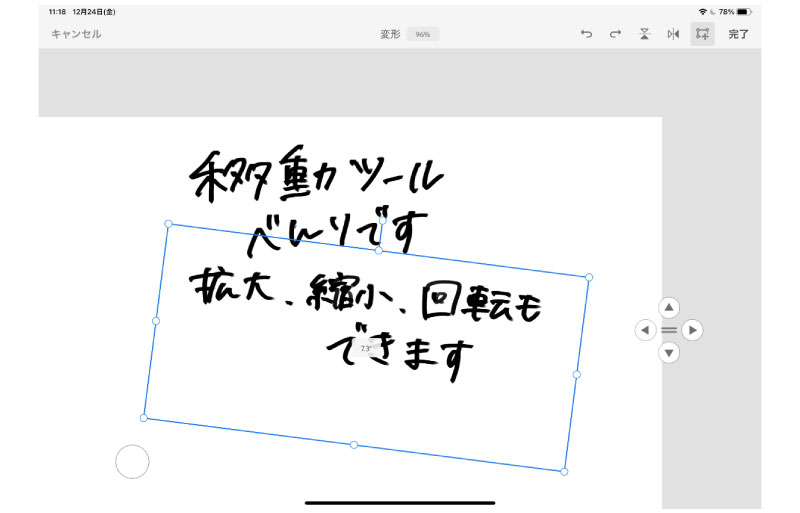
少し上級者向けになりますが、レイヤーを分けて、下のレイヤーをマーカーをひくレイヤーにするとみやすくなったりします。
画像も載せることができます。
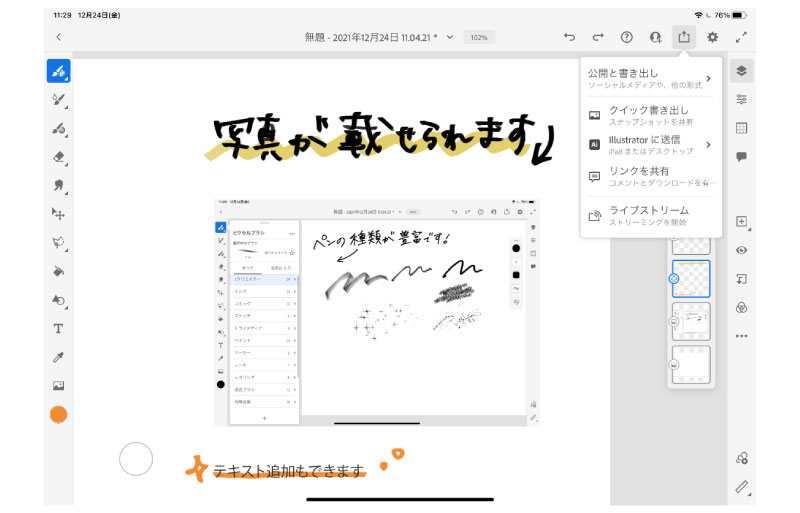
前にも書きましたが、グラレコなどの絵を多く入れたい議事録を作りたい際や、ディスカッションの際に絵に書き起こしたい場合などにおすすめです。
3.細かい機能
細かくなりますが、Adobe製品のためPSDファイルで書き出すことや、Illustratorに送信が可能です。
他にもJPG、PNG、PDFに書き出せる他、クイック書き出しというJPEGファイルAirDropやメッセージ、メールで送信できる機能があります。
これがかなり便利です。
私はデザインに入る前、特にバナーのデザインなどをする際はラフスケッチをすることがあるのですが、そのデータを一瞬でパソコンに持っていけるのがとても便利で好きです。
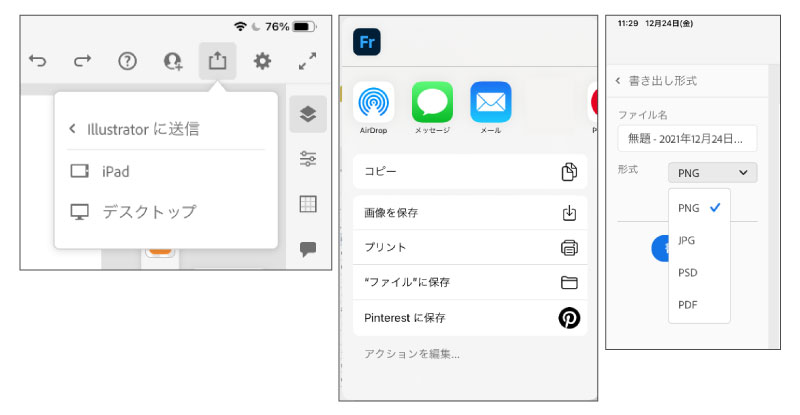
4.メモ機能じゃ物足りない方におすすめです
AdobeFrescoは、メモ機能だと物足りない方、もっと絵を描くようにして使いたい方、細かくレイヤー分けしたい方などにおすすめです。
特に普段Photoshopを使用する方は、感覚的にすぐ使えるのではないでしょうか。
無料版も出ていますので、ぜひ試してみてください。

